想要在CAD中绘制图纸,那么就需要熟悉那个线条的使用,其中比较常用的就是直线、线段等等,那么CAD怎么画直线/固定长度的线段呢?这需要一定的技巧,下面就来告诉大家。
方法/步骤
第1步
双击打开CAD软件,比如,以2007版AutoCAD为例,如下图所示:
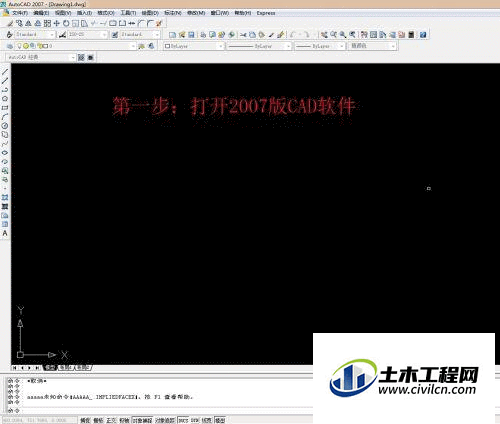
第2步
鼠标点击左侧菜单栏中的第一个图标--即直线图标(你也可以选择第三个图标--多段线),如下图所示:
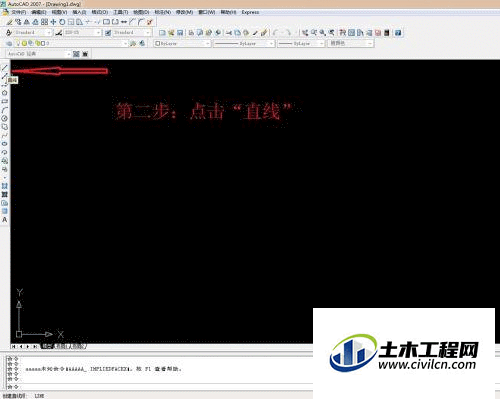
第3步
然后,点击CAD软件中的任意空白处,并向右拖动鼠标画出直线,按下Enter键,直线绘制成功,如下图所示:

第4步
重复第二个步骤,在CAD软件中的任意空白处点击一下(选出了第一个基点),然后在下方命令栏中输入你想要的直线长度,按下Enter键,固定长度的线段就绘制成功了,如下图所示:

第5步
总结:第一步,打开CAD软件。
第二步,选择左侧菜单栏中的直线(或者多段线)图标。
第三步,点击任意空白处选出第一个基点。
第四步,如果不固定长度,鼠标向右任意拖动,按下Enter键,如果固定长度,在下方命令栏中输入长度,再按下Enter键。
